Hur man sparar YouTube-videor till kamerarulle
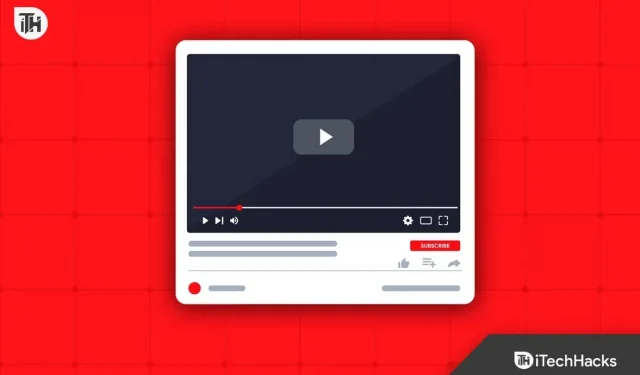
Bland de mest populära videodelningsplattformarna är YouTube en populär plattform för att ladda ner, dela och titta på videor. När det gäller att spara dessa videor till din kamerarulle kan det vara knepigt, speciellt om du vill se dem offline. Här är några sätt att spara YouTube-videor till din kamerarulle.
Varför ska du spara YouTube-videor i din kamerarulle?
Det rekommenderas att spara YouTube-videor till din kamerarulle av många anledningar:
- Offlineåtkomst: Du kan titta på YouTube-videor utan internetanslutning om de är sparade i din kamerarulle. Om du inte har tillgång till Wi-Fi när du reser kan detta vara särskilt användbart.
- Spara data: Strömmande videor på YouTube använder mycket data, särskilt om du tittar på videor i hög upplösning. Du kan titta på videor utan att spendera din datagräns genom att spara dem i din kamerarulle.
- Spara pengar: Du kan ladda ner YouTube-videor till din kamerarulle om du har ett begränsat dataabonnemang eller bor i ett dyrt land med höga datahastigheter.
- Dela med vänner och familj: Du kan dela YouTube-videor med dina vänner och familj genom att spara dem i din kamerarulle. Videon kan överföras till andra enheter eller visas på enheten.
- Undvik att radera videor. YouTube-videor kan tas bort av en mängd olika skäl, inklusive upphovsrättsintrång eller valet av användaren som laddade upp videon. Även om videorna tas bort från YouTube kan du fortfarande komma åt dem genom att spara dem i din kamerarulle.
Vad är det bästa sättet att spara YouTube-video till kamerarulle?
YouTube-videor kan inte sparas direkt i kamerarullen med YouTube-appen, men appar från tredje part kan hjälpa dig med detta. Här är några enkla steg för att spara YouTube-videor i kamerarullen:
Metod 1: Använda ett program från tredje part

Du kan spara YouTube-videor till din kamerarulle med en app från tredje part. Detta är ett av de enklaste och mest populära sätten att göra det. Du kan ladda ner YouTube-videor med hjälp av många tredjepartsappar för iOS- och Android-enheter.
Det finns några populära som TubeMate, Snaptube och Video Downloader för Instagram. Du kan spara YouTube-videor till din kamerarulle med hjälp av en tredjepartsapp genom att följa dessa steg:
- Ladda först ner och installera en tredjepartsapp från App Store eller Google Play Store.
- För att spara en YouTube-video, öppna appen och sök efter den.
- Nu kan du ladda ner videon när du har hittat den.
- Du kan välja kvalitet och format på videon. Du kan sedan välja 720p eller 1080p för vissa applikationer.
- Låt nedladdningen slutföras. Detta kan ta flera minuter, beroende på storleken på videon och din internethastighet.
- När videon har sparats visas den i appens nedladdningsmapp och du kan komma åt galleriet på din enhet för att överföra det till din kamerarulle.
Det är viktigt att veta att när du laddar ner en YouTube-video kan upphovsrättslagar gälla. För att vara säker på att du har rätt att ladda ner videor, kontrollera alltid användarvillkoren innan du laddar ner några videor.
Spara bekvämt och snabbt YouTube-videor till din kamerarulle med hjälp av en app från tredje part. Utan internetanslutning kan du titta på videor när som helst och var som helst utan att behöva en anslutning.
Metod 2: Använda webbplatsen SaveFrom.Net

Att använda SaveFrom.net är ett annat sätt att spara YouTube-videor till din kamerarulle. Med den här webbplatsen kan du ladda ner videor från olika webbplatser inklusive YouTube utan att behöva installera några tredjepartsprogram. Du kan spara YouTube-videor med SaveFrom.net genom att följa dessa steg:
- Besök SaveFrom.net i din webbläsare.
- För att spara en YouTube-video, sök efter den.
- Efter det kopierar du webbadressen till videon från adressfältet i din webbläsare.
- Du måste klistra in den kopierade URL:en i inmatningsfältet på SaveFrom.net.
- Välj ” Ladda ner ”.
- Du kan välja kvalitet och format på videon.
- Låt nedladdningen slutföras.
- Den sparade videon kommer att vara tillgänglig i enhetens nedladdningsmapp, som du kan komma åt genom att gå till galleriet på din enhet.
YouTubes användarvillkor och upphovsrättslagar förbjuder nedladdning av videor från plattformen. Var medveten om att detta kan bryta mot plattformens användarvillkor och upphovsrättslagar. Du bör alltid kontrollera användarvillkoren innan du laddar ner några videor och se till att du är kvalificerad.
Metod 3: Använda en skärminspelare

Din kamerarulle kan också innehålla YouTube-videor inspelade med en skärminspelning. Med den här metoden spelar du in video medan den spelas upp på din skärm och överför den sedan till din kamerarulle.
Så här sparar du en YouTube-video till din kamerarulle med en skärminspelare:
- Installera en skärminspelning på din enhet. Flera gratis och betalda alternativ finns tillgängliga för iOS- och Android-enheter.
- Starta skärminspelaren och välj inspelningsalternativ. Inspelningsalternativ inkluderar storlek, kvalitet och ljud.
- Gå till YouTubes webbplats eller app och spela upp videon du vill spara.
- På skärminspelaren trycker du på inspelningsknappen för att starta inspelningen.
- Stoppa inspelningen när videon är klar.
- Du kan överföra den inspelade videon till kamerarullen med hjälp av enhetens galleri genom att öppna applikationsmappen.
Du bör vara medveten om att nedladdning av en YouTube-video kan bryta mot användarvillkoren och äventyra din upphovsrätt. Du bör alltid kontrollera användarvillkoren innan du laddar ner några videor för att säkerställa att du är kvalificerad.
Finns det andra sätt att ladda ner YouTube-videor till din telefon
Av säkerhetsskäl rekommenderas det att du använder funktionen för nedladdning av applikationer. I appen kan du ladda ner YouTube-videor för offlineuppspelning. Du måste dock använda YouTube-appen för att titta på videon.
Dessutom kan du köpa YouTube Premium för att få tillgång till de bästa funktionerna. Med YouTube Premium kan du ladda ner högkvalitativa videor utan några begränsningar. Du kan också ta bort annonser från YouTube-videor om du prenumererar på YouTube Premium.
Sammanfatta
Sammanfattningsvis ger YouTube video till kamera roll-metoden dig omedelbar tillgång till dina favoritvideor var som helst. Detta kan göras på ett antal sätt, inklusive att använda en tredjepartsapp, skärminspelare, SaveFrom.net eller en annan webbaserad videonedladdning. Baserat på dina personliga preferenser och de funktioner som är viktigast för dig, har varje metod sina egna fördelar och nackdelar.
Oavsett vilken metod du använder är det alltid viktigt att kontrollera dina rättigheter och se till att du inte bryter mot några användarvillkor eller upphovsrättslagar. Om du följer dessa riktlinjer kommer du att kunna titta på YouTube-videor på din telefon utan internetanslutning. Så för nu är det allt. För mer information, kommentera nedan och låt oss veta.



Lämna ett svar